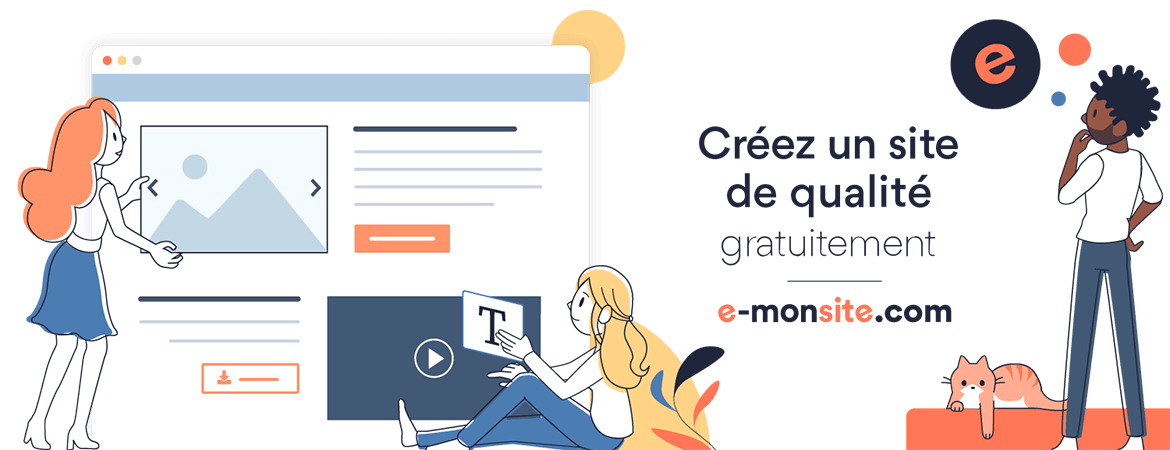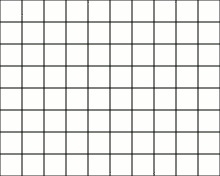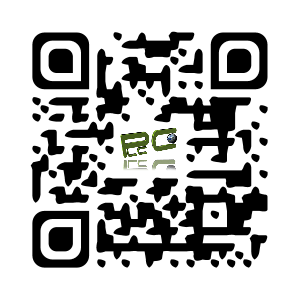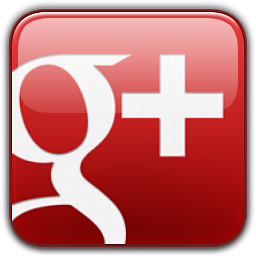Défragmentation
La défragmentation selon Wikipedia est, "en informatique, le processus d'élimination de la fragmentation du système de fichier. Il réorganise physiquement le contenu du disque pour mettre chaque morceau de fichier ensemble et dans l'ordre, dans le but d'augmenter la vitesse de lecture. Il essaye également de créer une grande région d'espace libre pour retarder la fragmentation".
Pour ce faire, plusieurs possibilités s'offrent à vous, soit, en passant par le système d'exploitation qui permet, par ses options, de défragmenter, soit, de passer par un logiciel tiers.
- Sous Windows 95/98/ME: Si vous utilisez un programme lors de la défragmentation, l'état du disque risque de changer et l'algorithme devra recommencer toute l'opération.
- Sous Windows NT/2000/XP/2003/Vista: Le système de fichier NTFS permet de défragmenter pendant le fonctionnement des programmes, et il ne recommencera pas au début même si vous continuez à travailler. Cependant, les fichiers en cours d'utilisation ne seront pas défragmentés.
Or, lorsque Windows est lancé, un grand nombre de processus tournent en arrière-plan. Ainsi pour défragmenter de manière optimale, il est fortement recommandé de démarrer Windows en mode sans échec, puis de lancer la défragmentation !
Pour lancer la défragmentation :
[Pour Windows XP et pour les autres versions, la procédure est quasiment la même]
- Double-cliquez sur Poste de Travail, clic droit sur le disque à défragmenter puis sur Propriétés.
- Choisissez l'onglet Outils puis cliquez sur Défragmenter maintenant
En ligne de commande
Il est également possible de lancer la défragmentation en ligne de commande:
defrag c: -f
Astuce: Il est possible de défragmenter plus vite en forçant la défragmentation avant le lancement des programmes:
- 1) Lancez regedit
- 2) Allez dans HKEY_LOCAL_MACHINE\SOFTWARE\Microsoft\Windows\CurrentVersion\RunOnce
- 3) Clic-droit dans la fenêtre de droite, "Nouveau" > "Valeur chaîne"
- 4) Nommez-la "Defrag"
- 5) Double-cliquez dessus et entrez: defrag.exe c: -f
- 6) Redémarrez Windows et connectez-vous
La défragmentation commencera avant le démarrage des autres programmes.
Défragmenter seulement un fichier ou un répertoire
Il est possible de ne défragmenter qu'un seul fichier ou un répertoire avec le freeware CONTIG de chez Microsoft:
Par exemple, pour défragmenter un fichier:
contig monfichier.iso
Ceci est utile par exemple pour la gravure ou pour les machines virtuelles vmware.
Défragmenter un répertoire (et ses sous-répertoires):
contig -s c:\windows\*.*
Défragmenter tous les fichiers du disque en tâche de fond (cela ne ralentit pas l'ordinateur):
start /low contig -s c:\*.*
Défragmenter en économiseur d'écran
Si vous voulez absolument que votre disque soit le moins fragmenté possible, il y a une solution extrême qui consiste à lancer la défragmentation à chaque fois que l'économiseur d'écran se déclenche :
JKDefrag est un petit freeware qui utilise le système de défragmentation intégré à Windows pour défragmenter votre disque.
Comme il utilise l'API de Windows, il est aussi sûr que le défragmenteur de Windows.
Téléchargez JkDefrag et copiez le fichier JkDefragScreenSaver.scr dans le répertoire C:\Windows
Défragmenter le fichier d'échange (swap)
Par défaut, le défragmenteur de Windows est incapable de défragmenter le fichier d'échange (swap, pagefile.sys).
C'est problématique car la rapidité d'accès à ce fichier est cruciale.
De même, Windows n'est pas capable de défragmenter les fichiers en cours d'utilisation comme la base de registre.
Il existe un freeware qui permet de faire cela PageDefrag :
- 1) Lancez PageDefrag
- 2) Sélectionnez "Defragment at next boot" et cliquez sur OK
- 3) Redémarrez votre ordinateur.
Autres freewares de défragmentation :
O&O Defrag : http://www.oo-software.com/en/free/index.html?r=n
Auslogics Disk Defrag : http://www.auslogics.com/en/software/disk-defrag/
Il est possible de demander une défragmentation automatique lors de chaque de démarrage de windows...
Donc, si vous avez l'habitude d'allumer plusieurs fois votre PC dans la journée, je conseille non pas de l'éteindre à chaque fois, mais de le mettre en veille prolongée... et le chargement des données à l'ouverture sera plus rapide.
1. Menu Démarrer, Exécuter, tapez la commande suivante :
Regedit
2. Recherchez la clé suivante :
| Citation: |
| HKEY_LOCAL_MACHINE\SOFTWARE\Microsoft\Dfrg\BootOptimizeFunction |
3. Cliquez droit sur Enable
4. Sélectionnez l'option Modifier
5. Attribuez la valeur Y
6. Redémarrez votre PC
Faire apparaitre le défragmenteur de disque
1. Menu Démarrer Exécuter,
tapez la commande suivante : dfrg.msc
2. Cliq-droit sur le disque à défragmenter et cliquer sur Défragmenter
Ledémarrage du PC prendra certes, un peu plus de temps, mais au moins, vous êtes certain que la défragmentation est faite...
Date de dernière mise à jour : 05/07/2021
Ajouter un commentaire